Gezegenimizin en büyük mobil üretim markalarından biri olan Samsung, tablet ve akıllı telefonlar, üst seviye ve giriş seviyesi ürünler gibi onlarca mobil cihaz modelini piyasaya sürdü. Bu derste dikkatimiz, Samsung fabrika ayarlarına sıfırlama işleminin nasıl yapıldığını anlatmaya odaklanacaktır. Samsung amiral gemisi mobil cihazlar, üstün kalitesi ve gelişmiş donanım teknolojisi nedeniyle ünlüdür. Bununla birlikte, birçok kullanıcı mobil cihazlarının performansının zaman geçtikçe daha yavaş ve daha yavaş olduğundan şikayet etti. Bazı müşteriler de yanıt vermiyor gibi diğer yazılım sorunlarıyla da karşılaştı. Teknoloji desteğine göre, Samsung fabrika ayarlarına sıfırlama, bu gibi durumların üstesinden gelmek için en iyi çözümdür.
Bunu yapmadan önce, fabrika ayarlarına sıfırlama ile hangi sorunların çözülebileceğini öğrenelim.
1. Samsung cihazlarında satılan uygulamaları, müzikleri, fotoğrafları, videoları, kişileri ve diğer verileri kaldırın.
2. Siyah ekran, yanıt vermiyor, donuyor veya başka sorunlar var çünkü yazılım güncelleme hatası veya yanlış köklenme.
3. PIN şifresini veya örüntü şifresini unuttuğumdan mobil cihaza erişilemiyor.
4. Virüs, kötü amaçlı yazılım, casus yazılım veya beklenmeyen hatalar tarafından kilitlendi.
5. Daha yavaş ve daha yavaş performans.
6. Hoparlör veya kulaklık çalışmıyor, Samsung cihazlarda ses yok.
7. Telefon görüşmesi yapamıyor veya mesaj, e-posta ve belge alamıyor.
8. Yanıt vermeme veya yanlış yanıtlama gibi ekran sorunlarına dokunun.
9. Ne zaman Samsung yeniden başlatıldı donmuş, engelli vb. sorunları düzeltmek için çalışmaz.
10. android.process.media durduruldu hata.
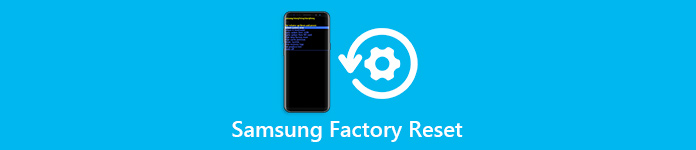
- Bölüm 1: Ayarlar menüsünde Samsung Galaxy fabrika ayarlarına nasıl sıfırlanır
- Bölüm 2: Samsung Galaxy’yi Kurtarma modundan fabrika ayarlarına döndürme
- Bölüm 3. Samsung Fabrika Sıfırlama SSS
Bölüm 1: Nasıl fabrika ayarlarında Samsung Galaxy fabrika ayarlarına sıfırla
Samsung Galaxy cihazınız açıksa ve cihazınıza erişebiliyorsanız, Samsung fabrika ayarlarına sıfırlamanın en kolay yolu Ayarlar menüsüdür.
Hatta bir bilgisayara veya üçüncü taraf bir araca ihtiyaç duymaz. Ancak fabrika ayarlarına sıfırlamanın cihazınızdaki tüm içeriği kalıcı olarak sileceğini anlamalısınız, bu nedenle Samsung mobil cihazınızı Google hesabı, Samsung hesabı veya diğer yöntemlerle yedeklemeniz daha iyi olur.
Fabrika ayarlarına sıfırlama Android, Android telefondaki tüm verileri ve ayarları siler. Demek daha iyisin Samsung telefon yedek Herhangi bir veri kaybını önlemek için.
Ayrıca, çeşitli Samsung Galaxy cihazlarında Ayarlar menüsünün tasarımları farklıdır. Açıkça anlamanıza yardımcı olmak için, size cihaz modellerine dayanan iş akışlarını anlatacağız.
Android 7.0 ve sonraki sürümleri çalıştıran yeni Galaxy modellerinde
1. Adım. Samsung cihazınızın ana ekranındaki Uygulamalar'a dokunun ve ardından dişli simgesiyle işaretlenmiş "Ayarlar" uygulamasını açın.
2. Adım. İşlemi başlatmak için "Genel yönetim"> "Sıfırla" ya gidin ve "Fabrika verilerine sıfırla" seçeneğine dokunun. Veya doğrudan ilgili ekrana gitmek için Ayarlar uygulamasındaki arama çubuğuna Sıfırla'yı girebilirsiniz.
İpucu: Cihazınızdaki SD kartını da temizlemek istiyorsanız, "SD kartı formatla" onay kutusunu işaretleyin.
3. Adım. Ekrandaki bilgileri dikkatlice okuyun ve devam etmek için "SIFIRLA" düğmesine basın. Cihazınızda bir güvenlik kilidi ayarladıysanız, şifrenizle kilidi açmanız istenecektir.
4. Adım. Hazırsanız, Samsung fabrika ayarlarına sıfırlama işlemini başlatmak için "TÜMÜNÜ SİL" seçeneğine dokunun.

Android 6.0 ve önceki sürümleri çalıştıran eski Galaxy modelleri için
1. Adım. Ayrıca Android 6.0 ve önceki sürümleri çalıştırıyorsa Samsung Galaxy cihazınızda "Ayarlar" uygulamasını bulun ve başlatın.
2. Adım. Aşağı kaydırın ve "Yedekle ve sıfırla" alt menüsüne dokunun. Ardından fabrika ayarlarına sıfırlamayı başlatmak için "Fabrika verilerine sıfırla" seçeneğini seçin. İstendiğinde, devam etmek için PIN kodunuzu veya cihaz şifrenizi girin.
3. Adım. Uyarı ekranında "Cihazı Sıfırla" ya basın ve ardından Samsung fabrika ayarlarına sıfırlama işlemini tetiklemek için "Her şeyi Sil" e dokunun. Tüm cihazı silmek biraz zaman alacak.

Samsung Galaxy Kitap'ta
Galaxy Book, Windows 10 tabanlı bir Combo tablettir, bu nedenle tasarım diğer Galaxy cihazlarıyla biraz farklıdır.
1. Adım. Galaxy Book'unuzu açın ve "Başlat"> "Ayarlar"> "Güncelleme ve güvenlik" seçeneğine gidin.
2. Adım. Menü listesinden "Kurtarma" seçeneğine dokunun ve "Sıfırla" altında "Başlayın" ı seçin.
3. Adım. Samsung fabrika ayarlarına sıfırlama ile ilgili iki seçenek vardır: "Dosyalarımı sakla" ve "Her şeyi kaldır". İlki, cihazınızdaki tüm uygulamaları ve kişisel ayarları siler, ancak kişisel dosyalar bırakır. Daha sonra cihazı fabrika durumuna geri döndürecektir. Bir karar verin, cihaz emrinizi yerine getirecektir.
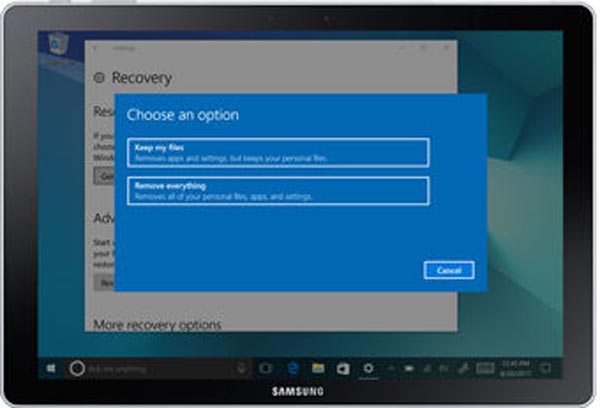
Bölüm 2: Nasıl Samsung Galaxy kurtarma modundan sıfırlama
Android Kurtarma modu, Samsung fabrika ayarlarına sıfırlama işlemini gerçekleştirmenin güçlü bir yoludur, çünkü cihazınız kilitlenmiş, donmuş veya kilitli olsa bile uygulanabilir. Ancak Ayarlar menüsüne kıyasla bu yöntem daha karmaşık. Aşağıdaki kılavuzlarda bazı yardım önerilebilir.
1. Adım. Cihazını kapat
Ekranda Kapat seçeneğini görene kadar "Güç" düğmesini basılı tutun. Ardından, cihazınızı kapatmak için Kapat'a dokunun veya hızlıca kaydırın. Güç düğmesi yoksa, arka kasayı açıp pili çıkarabilirsiniz.
2. Adım. Kurtarma moduna önyükleme
Ekranın tamamen siyah olmasını bekleyin; sonra tuş kombinasyonunu basılı tutun. Kurtarma modu ekranı açıldığında, düğmeleri serbest bırakabilirsiniz.
Galaxy S8 / S8 + / Not 8 ve diğer Samsung cihazlarında Bixby düğmesi var, düğme birleşimi Power + Volume Up + Bixby düğmesi.
Home düğmeli eski Galaxy modellerinde, aynı zamanda Sesi Aç, Ev ve Güç düğmelerine basmanız gerekir.
Home düğmesi olmayan Galaxy tabletlerde, Volume Up + Power düğmesini kullanabilirsiniz.
3. Adım. Samsung fabrika ayarlarına sıfırlama yap
Kurtarma menüsüne geldiğinizde, "Sesi Azalt" ve "Sesi Aç" düğmelerinizle "Verileri sil/fabrika ayarlarına sıfırla" seçeneğini vurgulayın. Ve komutu Güç düğmesine basarak gerçekleştirin. Ardından onay ekranı görünecektir, yapmanız gereken tek şey "Evet — tüm kullanıcı verilerini sil" seçeneğini seçip yürütmektir. İşlem tamamlandığında, "sistemi şimdi yeniden başlat" öğesine dokunun ve ardından Galaxy cihazınızı yeniden başlattıktan sonra yeni bir cihaz olarak ayarlayabilirsiniz.

Bölüm 3. Samsung Fabrika Sıfırlama SSS
1. Samsung tabletimi fabrika ayarlarına sıfırlayabilir miyim?
Evet, Samsung tabletinizi fabrika ayarlarına sıfırlayabilirsiniz. Sadece yukarıda belirtilen yöntemleri takip edin, Samsung tabletinizde fabrika ayarlarına sıfırlama işlemi yapabilirsiniz. Fabrika ayarlarına sıfırlama Samsung tabletinizdeki tüm verilerinizi sileceğinden, saklamak istediğiniz tüm önemli verileri yedeklediğinizden emin olun.
2. Samsung telefonumu nasıl sıfırlayabilirim?
için Samsung telefonu sert sıfırlama, Cihazınız açılırsa ve erişebiliyorsanız, Ayarlar menüsü Samsung donanımdan sıfırlama yapmanın en kolay yoludur. Bu şekilde bilgisayar veya üçüncü taraf araçlara gerek yoktur.
3. Samsung Galaxy nasıl yeniden başlatılır?
Samsung telefonu yeniden başlatmak için Güç düğmesini kullanabilirsiniz. Önyükleme menüsü ekranına gitmek için "Güç" düğmesini birkaç saniye basılı tutun. Ardından, "Kapat" a dokunun ve ardından akıllı telefonunuzun kapatılacağı sorulduğunda "Tamam" a dokunun. Sonunda, Samsung telefonunuzu açmak için "Güç" düğmesine tekrar basın.
Sonuç
Bu derste, Samsung fabrika ayarlarına Galaxy S8 / S8 + / Note 8 ve önceki sürümlerde, Tab A / Tab S2 / Sekme S3 / Sekme 10 ve diğer modellerde ve Galaxy Book'ta nasıl gerçekleştirileceğini tartıştık. Şimdi, Samsung cihazınızı fabrika koşullarına döndürmek ve çeşitli yazılım sorunlarından kurtulmak için çeşitli yöntemler kavramanız gerekir. Elbette, Ayarlar menüsü, erişilebilir bir Galaxy cihazını fabrika ayarlarına sıfırlamanın en basit yoludur. Öte yandan, Samsung cihazınız öldüğünde kurtarma modu çalışır. Bir Samsung cihazını fabrika ayarlarına sıfırlamanız gerektiğinde, işi basitleştirmek için kılavuzlarımızı kullanabilirsiniz.
Fabrika ayarlarına sıfırlama işleminin, cihazınızdaki kötü içerik ve kötü içerik dahil olmak üzere tüm içeriği sileceği düşünülürse, telefonunuz veya tabletiniz için bir yedekleme oluşturmanızı öneririz. Bu, fabrika ayarlarına sıfırlama işlemi sırasında veri kaybını önlemek içindir.




